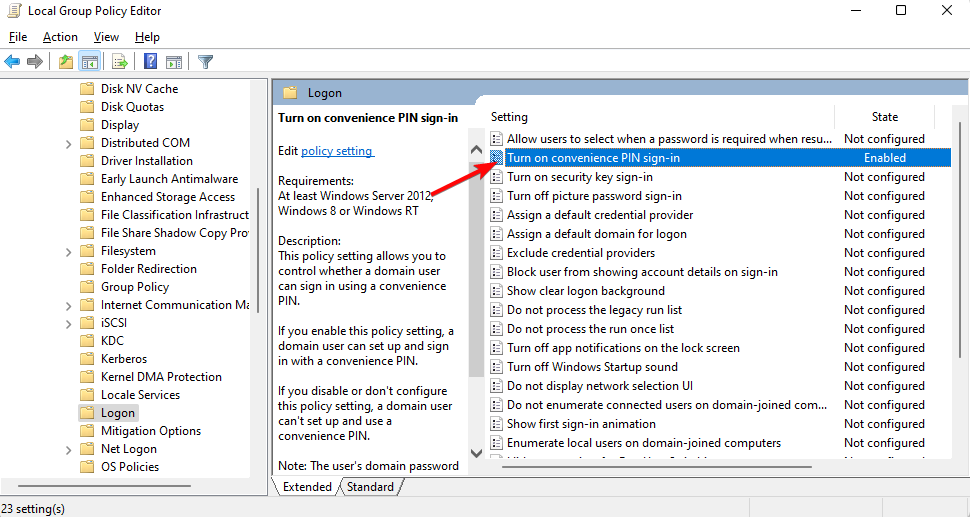ตรวจสอบให้แน่ใจว่าพีซี Windows ของคุณอัปเดตอยู่เสมอเพื่อป้องกันข้อผิดพลาดนี้
- รหัสข้อผิดพลาด 0x80090030 เกิดขึ้นเมื่อผู้ใช้พยายามป้อน PIN แต่ไม่เป็นผลเนื่องจากไฟล์เสียหาย
- โดยการลบโฟลเดอร์ NGC ที่เก็บข้อมูล PIN ของคุณทั้งหมดบน Windows คุณควรจะสามารถแก้ไขปัญหาได้

เอ็กซ์ติดตั้งโดยคลิกที่ไฟล์ดาวน์โหลด
- ดาวน์โหลดและติดตั้ง Fortect บนพีซีของคุณ
- เปิดตัวเครื่องมือและ เริ่มการสแกน
- คลิกขวาที่ ซ่อมแซมและแก้ไขได้ภายในไม่กี่นาที
- 0 ผู้อ่านได้ดาวน์โหลด Fortect แล้วในเดือนนี้
ผู้อ่านของเราบางคนเพิ่งรายงานว่าพบรหัสข้อผิดพลาด 0x80090030 เมื่อใดก็ตามที่พยายามป้อน PIN ลบ PINหรือลองสร้างใหม่ ส่วนใหญ่เกิดจากความเสียหายของระบบ
ในกรณีที่คุณประสบเช่นกัน ปัญหาเกี่ยวกับ Windows Hello ของคุณ ซึ่งคุณไม่สามารถเข้าสู่ระบบโดยใช้ไบโอเมตริกหรือ PIN เราได้รวบรวมวิธีแก้ไขที่เป็นไปได้เพื่อแก้ไขปัญหาไว้ในบทความนี้
- อะไรเป็นสาเหตุของรหัสข้อผิดพลาด 0x80090030
- ฉันจะแก้ไขรหัสข้อผิดพลาดของ windows สวัสดี 0x80090030 ได้อย่างไร
- 1. เรียกใช้ SFC และ DISM Scanner
- 2. ลบโฟลเดอร์ NGC
- 3. ติดตั้ง Windows Updates
อะไรเป็นสาเหตุของรหัสข้อผิดพลาด 0x80090030
ข้อผิดพลาด 0x80090030 เป็นข้อผิดพลาดทั่วไปของ Windows ที่อาจเกิดขึ้นได้จากหลายสาเหตุ ด้านล่างนี้คือสาเหตุบางประการที่เป็นไปได้สำหรับข้อผิดพลาด:
- โฟลเดอร์ NGC ที่เสียหาย – หากเนื้อหาข้อมูลในโฟลเดอร์ NGC ของคุณเสียหาย อาจส่งผลให้เกิดข้อผิดพลาด 0x80090030 คุณสามารถลบโฟลเดอร์เพื่อแก้ไขปัญหาได้
- ฮาร์ดแวร์ผิดพลาด – ฮาร์ดแวร์ที่ผิดพลาด เช่น ฮาร์ดไดรฟ์หรือโมดูลหน่วยความจำที่ล้มเหลวอาจทำให้เกิดข้อผิดพลาดได้เช่นกัน วิ่ง การวินิจฉัยฮาร์ดแวร์ เพื่อระบุและเปลี่ยนส่วนประกอบที่ผิดพลาด
- การอัปเดต Windows ผิดพลาด – หากมีการเปลี่ยนแปลงหรืออัปเดตฮาร์ดแวร์หรือซอฟต์แวร์ของอุปกรณ์ เช่น การอัปเดต Windows อาจทำให้เกิดข้อผิดพลาดนี้ได้เช่นกัน
- ระบบขัดข้อง – ข้อผิดพลาด 0x80090030 สามารถแสดงได้เนื่องจาก ระบบขัดข้อง หรือปิดระบบกระทันหัน
ข้างต้นเป็นสาเหตุที่เป็นไปได้บางประการสำหรับข้อผิดพลาด 0x80090030 Windows Hello มาดูวิธีแก้ไขปัญหาในหัวข้อถัดไป
ฉันจะแก้ไขรหัสข้อผิดพลาดของ windows สวัสดี 0x80090030 ได้อย่างไร
ก่อนลองใช้วิธีแก้ไขปัญหาขั้นสูงในบทความนี้ คุณควรพิจารณาดำเนินการตรวจสอบเบื้องต้นต่อไปนี้ เนื่องจากอาจช่วยแก้ไขปัญหาได้:
- รีสตาร์ทเครื่องคอมพิวเตอร์และตรวจสอบอีกครั้ง
- อัปเดตหรือติดตั้งไดรเวอร์ที่เกี่ยวข้องกับอุปกรณ์ไบโอเมตริกซ์อีกครั้ง
หากหลังจากพยายามตรวจสอบข้างต้นแล้ว คุณยังต้องการความช่วยเหลือเพิ่มเติม คุณสามารถสำรวจวิธีแก้ไขปัญหาด้านล่าง
1. เรียกใช้ SFC และ DISM Scanner
- กด หน้าต่าง, พิมพ์ ซม ในช่องข้อความแล้วเลือก เรียกใช้ในฐานะผู้ดูแลระบบ
- ในหน้าต่าง CMD พิมพ์คำสั่งต่อไปนี้ในช่องข้อความแล้วกด เข้า:
sfc/สแกนโนว์
- กระบวนการสแกนอาจใช้เวลาสักครู่ ดังนั้นโปรดรอจนกว่าการยืนยันจะถึง 100%
- พิมพ์คำสั่งต่อไปนี้ในกล่องโต้ตอบแล้วกด เข้า:
Dism.exe /Online /Cleanup-Image /Restorehealth
- รอจนกว่ากระบวนการจะเสร็จสิ้นและรีสตาร์ทพีซีของคุณ
หลังจากรัน ตัวตรวจสอบไฟล์ระบบ เครื่องมือสำหรับสแกนและซ่อมแซมไฟล์ระบบที่เสียหาย หากปัญหายังคงอยู่ คุณสามารถดำเนินการสแกน DISM ได้
นอกจากวิธีนี้แล้ว คุณยังมีทางเลือกอื่นในการแก้ไขข้อบกพร่องของ Windows ด้วยเครื่องมือซ่อมแซมระบบแบบสแตนด์อโลนเช่นเครื่องมือด้านล่าง
ตรวจสอบว่าคุณสามารถป้อน PIN หรือลงชื่อเข้าใช้ Windows Hello โดยไม่มีข้อผิดพลาดหรือไม่ หากข้อผิดพลาดยังคงอยู่ ให้ลองวิธีแก้ไขปัญหาถัดไป
2. ลบโฟลเดอร์ NGC
- กด หน้าต่าง + อี กุญแจเปิด ไฟล์เอ็กซ์พลอเรอร์ และนำทางไปยังเส้นทางด้านล่าง:
C:\Windows\ServiceProfiles\LocalService\AppData\Local\Microsoft - ตอนนี้ คลิกขวาที่ เอ็นจีซี โฟลเดอร์และเลือก คุณสมบัติ.

- นำทางไปยัง ความปลอดภัย แท็บและคลิกที่ ขั้นสูง.

- ต่อไปไปที่ เจ้าของ บน การตั้งค่าความปลอดภัยขั้นสูง หน้าและคลิกที่ เปลี่ยน.

- ภายใต้ ป้อนชื่อวัตถุเพื่อเลือก, พิมพ์ ผู้ดูแลระบบ, คลิกที่ ตรวจสอบชื่อและกด ตกลง.

- กลับมาที่ การตั้งค่าความปลอดภัยขั้นสูง หน้า เลือก แทนที่เจ้าของในคอนเทนเนอร์ย่อยและวัตถุ กด นำมาใช้ และตกลง

- ดับเบิลคลิกที่ เอ็นจีซี โฟลเดอร์สำหรับเปิด
- กด Ctrl + ก เพื่อเลือกไฟล์และโฟลเดอร์ทั้งหมดภายในโฟลเดอร์ NGC แล้วกด ลบ.
- รีสตาร์ทพีซีของคุณ
โฟลเดอร์ NGC คือที่เก็บข้อมูล PIN ของคุณทั้งหมดบน Windows เมื่อลบไฟล์และโฟลเดอร์ออกจากโฟลเดอร์ NGC แล้ว ให้กลับไปที่ขั้นตอนที่ 1 เพื่อเพิ่ม PIN ใหม่ และตรวจสอบว่าข้อผิดพลาดได้รับการแก้ไขหรือไม่
- ข้อผิดพลาดรันไทม์: ไม่สามารถเรียกใช้ Proc [คำแนะนำในการแก้ไข]
- 7 วิธีในการแก้ไขข้อผิดพลาดบริการ Oculus Rift Runtime
- .DLL ไม่ใช่แอปพลิเคชัน Win32 ที่ถูกต้อง: 5 วิธีในการแก้ไข
- ข้อผิดพลาด BSOD ของ Srv2.sys: สาเหตุและวิธีแก้ไข
3. ติดตั้ง Windows Updates
- กด หน้าต่าง + ฉัน กุญแจเปิด การตั้งค่า แอป.
- ไปที่ การปรับปรุง Windows คลิก ตรวจสอบสำหรับการอัพเดต และดาวน์โหลดไฟล์ที่จำเป็น

- รีสตาร์ทเครื่องคอมพิวเตอร์ของคุณ
หากมี Windows เวอร์ชันใหม่ ตรวจสอบให้แน่ใจว่าคุณได้ดาวน์โหลดเวอร์ชันนั้นเพื่อดูว่าสามารถแก้ไขปัญหา 0x80090030 ได้หรือไม่
และนั่นคือวิธีการแก้ไขข้อผิดพลาด 0x80090030 Windows hello นอกจากนี้ ผู้ใช้ยังสามารถตรวจสอบคำแนะนำจากผู้เชี่ยวชาญของเราได้ที่ ข้อผิดพลาดสวัสดีของ Windows ที่พบบ่อยที่สุดและวิธีแก้ไข เพื่อขอความช่วยเหลือต่อไป.
และถ้าคุณมี ลืมพินและรหัสผ่านของคุณสำหรับ Windows 11คำแนะนำนี้จะแสดงวิธีการหลีกเลี่ยง
หากคุณมีคำถามหรือข้อเสนอแนะ อย่าลังเลที่จะใช้ส่วนความคิดเห็นด้านล่าง
ยังคงประสบปัญหา?
ผู้สนับสนุน
หากคำแนะนำข้างต้นไม่สามารถแก้ปัญหาของคุณได้ คอมพิวเตอร์ของคุณอาจประสบปัญหา Windows ที่รุนแรงขึ้น เราขอแนะนำให้เลือกโซลูชันแบบครบวงจรเช่น ฟอร์เทค เพื่อแก้ไขปัญหาได้อย่างมีประสิทธิภาพ หลังการติดตั้ง เพียงคลิกที่ ดู&แก้ไข ปุ่มแล้วกด เริ่มการซ่อมแซม